Reklama
 Jednou z vecí, o ktorých som dlho diskutoval, je triedenie všetkých obrázkov, videí, dátových súborov. a široký sortiment ďalších „vecí“, ktoré sú rozptýlené po celom počítači ako preplnený suterén, ktorý čaká na vyčistiť. Jediná vec je, že nikdy nemôžem nájsť čas, aby som skutočne uklizol počítač. Súbory sa naďalej vytvárajú a som si istý, že jedného dňa, ak sa o veci nestarám, môj pevný disk zomrie a všetko stratím.
Jednou z vecí, o ktorých som dlho diskutoval, je triedenie všetkých obrázkov, videí, dátových súborov. a široký sortiment ďalších „vecí“, ktoré sú rozptýlené po celom počítači ako preplnený suterén, ktorý čaká na vyčistiť. Jediná vec je, že nikdy nemôžem nájsť čas, aby som skutočne uklizol počítač. Súbory sa naďalej vytvárajú a som si istý, že jedného dňa, ak sa o veci nestarám, môj pevný disk zomrie a všetko stratím.
Na MUO bolo uvedených niekoľko skvelých aplikácií, ktoré pomáhajú pri organizovaní súborov, ako je napríklad hodnotenie spoločnosti Nancy NiftyBox a SmartShuno 2 Dômyselné aplikácie, ktoré vám pomôžu usporiadať súbory a priečinky v počítači Mac Čítaj viac a Jeffryho zoznam jednoduchých tipov Jednoduché spôsoby usporiadania súborov v systéme Mac Čítaj viac - všetko na organizovanie súborov v počítačoch Mac. Chcel som nájsť podobnú aplikáciu, ktorá môže pomôcť na počítači so systémom Windows. Aj keď to môžete urobiť otvorením Prieskumníka Windows a triedením súborov po jednom, vyvolá sa aplikácia
Veci organizátor čo môže skutočne pomôcť urýchliť proces... dobre... usporiadania vašich vecí.Ako Stuff Organizer môže zefektívniť čistenie disku
Je to tak, že vám pomôže usporiadať súbory, ktoré nie sú založené na tom, kde sú uložené, ale na čo oni sú. Je to ako vytvoriť priečinok so súbormi a označiť priečinky „Aplikácie“, „Hry“, „Obrázky“, „Videá“ atď.
Inými slovami, v skutočnosti nezáleží na tom, kde sú súbory uložené. Veci Organizer vytvoria databázu, ktorá spojí každú súbor s umiestnením súboru, ako aj všetky ďalšie informácie, ktoré chcete s týmto súborom spojiť, aby ste ich mohli usporiadať lepšie ono.
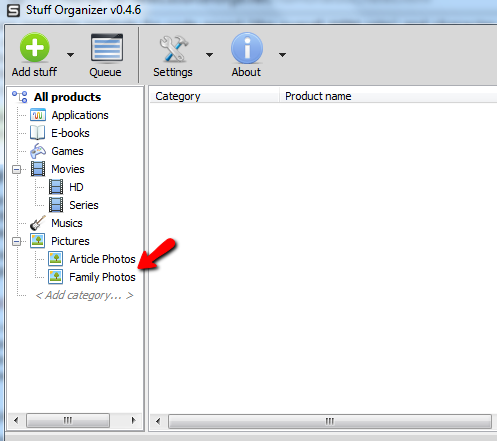
V rámci každej kategórie typu súboru môžete vytvoriť podkategórie, ktoré tieto súbory ešte lepšie triedia. V mojom prípade chcem oddeliť fotografie, ktoré chcem používať so svojimi článkami, od rodinných fotiek, ktoré som nasnímal pri našej poslednej rodinnej dovolenke. Momentálne sú všetky obrázky uložené v „Moje obrázky”.
Ak chcete začať, vytvorte novú kategóriu a potom kliknite na „Pridajte veci“, Ak chcete pridať adresár alebo súbory.

Vyhľadajte súbory, ktoré chcete pridať. V prípade súborov si môžete vybrať násobky. Nezabudnite, že ak kliknete na „rozbaliť”Sa všetky vybraté súbory ZIP alebo RAR automaticky rozbalia. Stuff Organizer je dodávaný s rozšírením Unpack nainštalovaným v predvolenom nastavení.

Softvér je možné používať dvoma spôsobmi - alebo oboma spôsobmi v závislosti od toho, čo chcete robiť. Kedykoľvek vyberiete súbor alebo skupinu súborov, môžete cieľovú cestu buď nechať prázdnu, alebo môžete zahrnúť cieľovú cestu. Ak zadáte cieľovú cestu, je to ako presunúť súbory z jednej zložky do priečinka a potom ich znova zoradiť do novej zložky. Toto bude pravdepodobne to, čo bude väčšina ľudí chcieť robiť - používajte Stuff Organizer jednoducho ako nástroj na prechádzanie ich pevným diskom a triedenie neporiadkov súborov spôsobom, ktorý dáva väčší zmysel.

Ak však cieľovú cestu necháte prázdnu, softvér tento súbor jednoducho označí v kategórii, ktorú ste vytvorili, ale jeho cesta zostane nezmenená. Ak to urobíte, súbory fyzicky neorganizujete, jednoducho vytvárate akúkoľvek virtuálnu databázu, v ktorej sú uložené umiestnenia súborov. Veci Organizer sa stanú vaším „stop-indexom“, na ktorom nájdete súbory.
Dôvodom môže byť to, že ste programátor a máte aplikácie, ktoré používajú protokolové alebo inicializačné súbory a cesta sa nemôže zmeniť. Ak sa snažíte nájsť tieto protokolové súbory, Stuff Organizer vám môže pomôcť - pretože všetko, čo musíte urobiť, je otvoriť „aplikácia”A vyhľadajte log súbor. S Stuff Organizer si nemusíte pamätať, kde sa takéto veci ukladajú - softvér si pamätá.
Ak odídete “rozbaliť“, Ktoré sa vyberie pri pridávaní súborov, objaví sa okno spracovania, ktoré bude trvať trochu dlhšie, ale môžete vidieť postup, keď sa každý súbor rozbalí a zoradí do cieľového adresára.
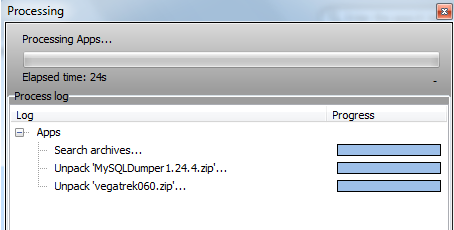
V mojom prípade sa to skutočne hodilo, pretože som stratil niekoľko malých aplikácií, pretože som si nepamätal, kde boli uložené. Pridaním do poľa „aplikácia“, Odteraz sú od tejto chvíle jediným kliknutím.
![Usporiadajte si hromady súborov a ďalšie položky pomocou Stuff Organizer [Windows] stufforganizer6](/f/dacd531d6195d3284193f403167cd414.png)
Pre každý súbor môžete tiež zahrnúť vyhľadávacie značky a popis. Ak používate vyhľadávacie značky dobre, pretože vaša databáza Stuff Organizer rastie, môžete jednoducho urobiť rýchle vyhľadávanie pomocou vyhľadávacieho poľa a vyhľadať svoj súbor za pár sekúnd.
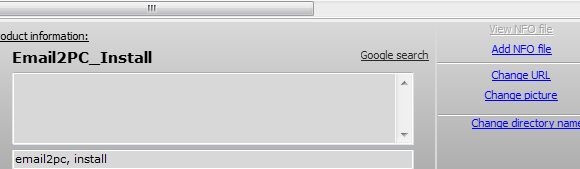
Tento softvér je dodávaný s funkciou rozbaliť sortiment archívnych súborov, vrátane iso, dechtu, rar, zip a ďalšie.
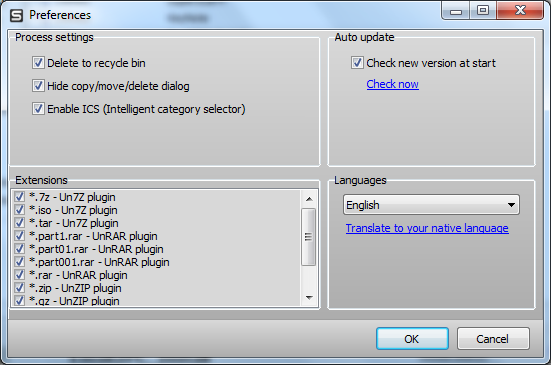
Je tiež dodávaný s množstvom už nainštalovaných doplnkov, napríklad s doplnkom IMDb, ktorý automaticky načíta informácie o filme pre video súbory a doplnok PlayMusic, ktorý vytvorí súbor so zoznamom skladieb pre všetku vašu hudbu a prehrá ich z program.
![Zorganizujte si hromady súborov a ďalšie položky pomocou organizéra Stuff Organizer [Windows] stufforganizer9](/f/1a909b3a3c6c7d452a3af8bfc57e6fb6.png)
Keď sa váš dobre usporiadaný súborový kabinet stane mimoriadne veľkým, budete tiež chcieť využiť nástroj na zálohovanie databázy, ktorý je k dispozícii v časti „nastavenie”. Tým sa zabezpečí, že všetka tvrdá práca, ktorú venujete organizovaniu všetkého, sa nikdy nestratí.
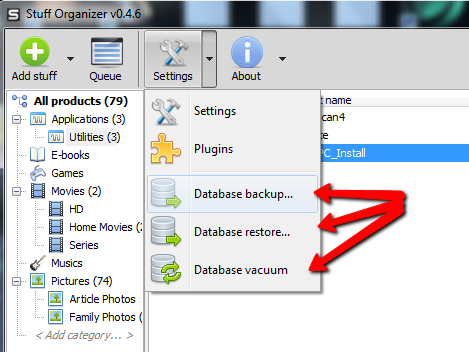
Rovnako ako v skutočnom živote nie je organizovanie obrovského neporiadku nikdy ľahké a nikdy nie je niečo, na čom by ste naozaj chceli začať pracovať. Prinajmenšom s programom, akým je napr. Stuff Organizer, budete mať nástroj, ktorý zefektívni proces organizácie a zjednoduší ho.
Vyskúšajte teda organizátora Stuff Organizer a zistite, aké jednoduché a rýchle je dostať váš digitálny dom späť do poriadku. V časti s komentármi sa podeľte o svoje názory na softvér a o to, či vám zjednodušil proces vyčistenia.
Kredity obrázkov: Shutterstock
Ryan má titul bakalára v odbore elektrotechnika. Pracoval 13 rokov v automatizačnom inžinierstve, 5 rokov v IT a teraz je aplikačným inžinierom. Bývalý šéfredaktor MakeUseOf, vystúpil na národných konferenciách o vizualizácii údajov a vystupoval v celoštátnych televíziách a rozhlase.


